在日常使用电脑的过程中,我们经常会遇到需要输入各种特殊符号的情况,从简单的数学符号到各种标点符号,再到专业的符号需求,这些都可能在我们工作和学习中派上用场。那么如何快速且准确地在电脑键盘上打出这些特殊符号呢?本文将为您揭秘电脑键盘特殊符号的快速输入技巧。
特殊符号输入的快捷方法
使用字符映射表
字符映射表是Windows系统中一个非常有用的工具,它能够帮助我们找到并输入那些键盘上没有直接键位的特殊符号。
操作步骤:
1.点击开始菜单,选择“附件”中的“字符映射表”。
2.在打开的字符映射表中,选择你需要的特殊符号。
3.点击“复制”按钮,然后在你需要输入的地方粘贴即可。
利用小键盘区域的数字锁定
在许多键盘上,小键盘区域的数字锁定键(NumLock)除了能开启小键盘数字输入外,还与一些特殊符号的输入密切相关。
操作步骤:
1.确保NumLock处于开启状态。
2.同时按下Alt键和小键盘区域上的数字键(如Alt+163,即可输入英镑符号£)。
3.请注意,该方法输入的特殊符号取决于小键盘区域的数字键,与电脑的键盘布局和语言设置有关。
利用Word和Excel的符号库
对于使用Office办公软件的用户来说,Word和Excel提供的符号库功能是输入特殊符号的便捷途径。
操作步骤:
1.在Word或Excel中,点击“插入”菜单下的“符号”选项。
2.在弹出的对话框中,浏览不同的符号类别选择需要的特殊符号。
3.点击“插入”,即可在文档中使用这些特殊符号。
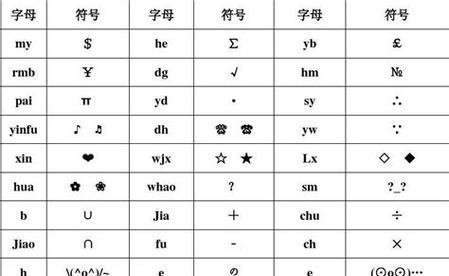
深入探讨:特殊符号的输入技巧
使用组合键快速输入
在Windows系统中,许多特殊符号可以通过组合键的方式来输入。
示例:
`Alt`+`2`+`3`=
`Alt`+`0`+`1`+`6`+`9`=?
`Alt`+`0`+`1`+`2`+`8`=€
特殊符号输入法扩展
如果系统自带的输入法支持特殊符号的快速输入,那么用户也可以通过设置快速键来调用符号。
操作步骤:
1.在输入法的状态栏上,点击设置图标。
2.选择“快捷输入”或“符号快捷输入”功能。
3.设置你经常使用的特殊符号的快捷键组合。

扩展阅读:解决输入特殊符号时的常见问题
遇到符号不显示怎么办?
有时候,即使输入了正确的组合键,特殊符号也可能不显示,这时可以尝试以下方法:
检查输入法状态:确保当前的输入法支持特殊符号的输入。
更新系统和输入法:确保操作系统和输入法都更新到最新版本。
修改字体设置:尝试更换字体,以确保所输入的特殊符号能够被正确显示。
如何快速记忆特殊符号的输入方法?
记忆特殊符号的输入方法可能对初学者来说比较困难,以下是一些记忆技巧:
将符号与输入的数字或字母关联:比如,英镑符号(£)是35,那么可以尝试想象35英镑。
形成联想记忆:版权符号(?)可以通过“C”来联想版权(copyright)。
练习和重复:多练习几次,通过重复使用加深记忆。

结尾
通过上述方法,我们可以轻松地在电脑键盘上快速输入各类特殊符号。无论是通过字符映射表、数字锁定键组合,还是利用Word/Excel的符号库,这些技巧都能帮助我们更加高效地完成特殊符号的输入工作。希望这些技巧能够帮助到您,在未来的电脑使用过程中更加得心应手。
标签: #电脑键盘









